Avete acquistato un nuovo iPhone? Scopriamo in questa piccola guida come fare a visualizzare la percentuale della batteria sul vostro nuovo iPhone.

Prima di mostrarvi come procedere dobbiamo fare subito una distinzione. Sui dispositivi pre-iPhone X e sul nuovo iPhone SE 2020 potremo abilitare l’icona di notifica nella barra di stato dalle opzioni, mentre per i modelli da iPhone X in poi, ovvero quelli dotati della “tacca”, non è possibile visualizzarla nella barra di stato a causa del poco spazio. Vediamo come procedere in entrambi i casi.
Visualizzare percentuale batteria sui dispositivi pre-iPhone X
- Apri l’app Impostazioni sul vostro iPhone
- Vai su Batteria
- AbilitaPercentuale batteria
Con questi semplici passi puoi visualizzare la percentuale residua nella barra di stato su iPhone.
Visualizzare percentuale batteria su iPhone con tacca
Su questi dispositivi non è possibile abilitare la visualizzazione fissa di questo dato dalle Impostazioni, come invece facciamo sugli altri iPhone. L’unico modo per poter accedere velocemente a questo dato è quello di aprire il Centro di controllo di iOS dall’alto verso il basso. Una volta aperto, l’icona in alto a destra mostrerà anche la percentuale residua.
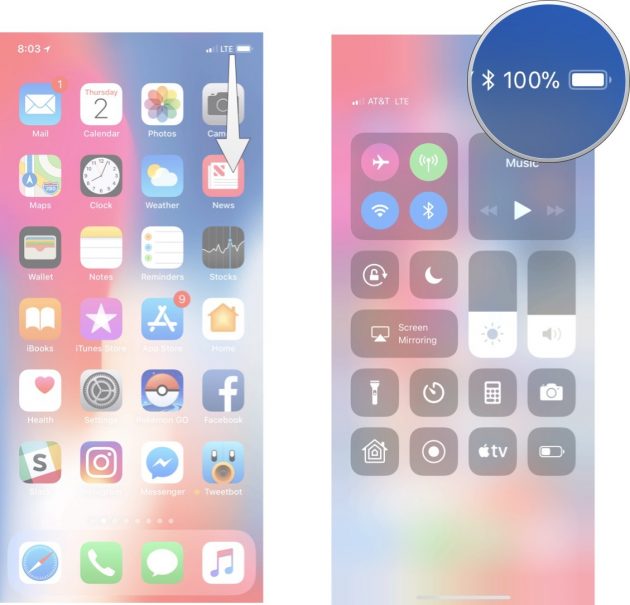
Widget batteria su iOS 14
Se però avete aggiornato ad iOS 14 potete utilizzare il nuovo widget creato da Apple che vi mostra la percentuale di batteria residua direttamente nella home del vostro dispositivo. In questo modo potrete sempre tenerla sotto controllo e non avrete la necessità di accedere ogni volta al Centro di controllo.
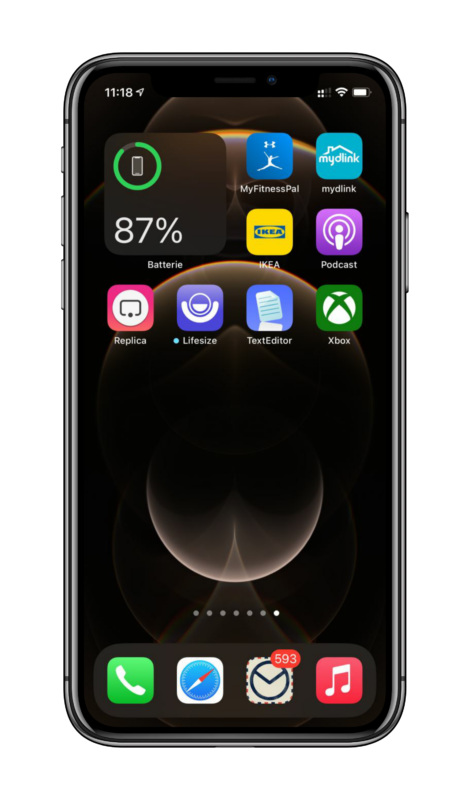
Ecco come:
- Tenete premuto a lungo su un’icona o in uno spazio vuoto fino a quando le app non iniziano ad oscillare (in alternativa, cliccare per pochi secondi sull’icona di un’app e selezionare Modifica la schermata Home)
- Selezionate l’icona “+” che appare in alto a sinistra
- Scegliete il widget Batterie
- Selezionate la dimensione che preferite e clicca su Aggiungi widget
- Ora spostate il widget dove preferite
- Toccate su Fine in alto a destra per completare l’operazione